目的:给home所在的磁盘扩容

1、查看分区情况
fdisk -l 查看系统中是否正常识别到新增硬盘,且确认是没有分过区的
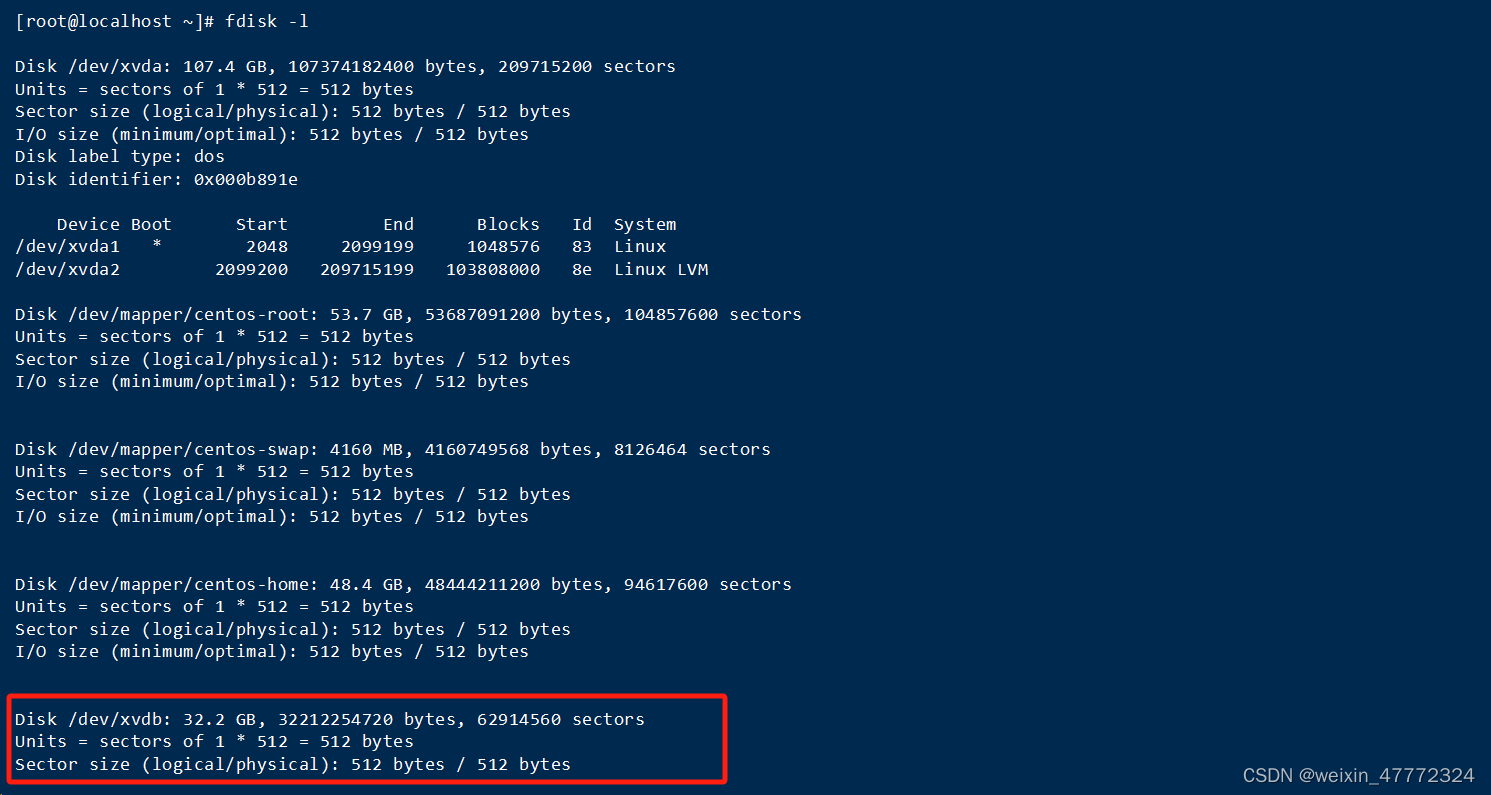 2、创建磁盘分区
2、创建磁盘分区
fdisk /dev/xxx
d 删除分区
p 查看分区表
l 列出已知分区类型
n 新建分区
q 退出并不保存更改
t 更改系统分区的id(类型)
w 保存并退出①、fdisk /dev/xvdb #对磁盘/dev/xvdb进行操作(输入实际磁盘名)

②、完成以上步骤以后,再次 fdisk –l 查看下分区情况

3、格式化磁盘分区
mkfs.xxx /dev/xvdb1 格式化分区 (ext4或者xfs)

4、创建物理卷
使用 lvm pvcreate /dev/xvdb1 创建物理卷

5、查看卷信息
使用pvdisplay查看当前卷信息,发现/dev/xvda2的VG Name是centos,因此需要将/dev/xvdb1加入到centos卷里面去

6、将/dev/xvdb1加入到centos卷中
vgdisplay #查看当前已经存在的vg(逻辑卷组)
lvdisplay #查看已经存在的lv(逻辑卷)
vgextend centos /dev/xvdb1 #把/dev/xvdb1加入与/目录相同的vg(逻辑卷组)
lvextend -L +29.9GB -n /dev/mapper/centos-home #扩容lv(逻辑卷)home目录
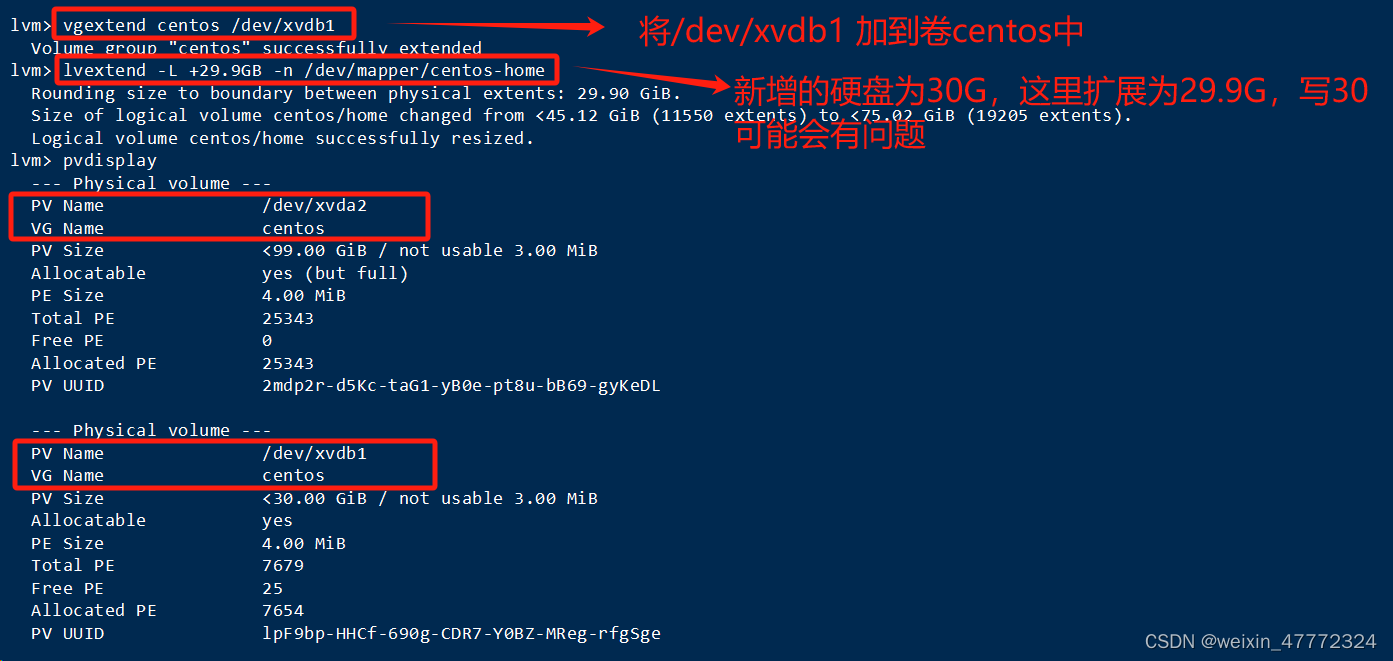
7、调整home分区,使上述设置生效
mount |grep home #查看要更新的文件系统类型
xfs_growfs /dev/mapper/centos-home
或
resize2fs /dev/mapper/centos-home
resize2fs 针对文件系统ext2 ext3 ext4,xfs_growfs 针对文件系统xfs


使用 df -h 命令查看磁盘信息。扩容成功





















 259
259











 被折叠的 条评论
为什么被折叠?
被折叠的 条评论
为什么被折叠?








